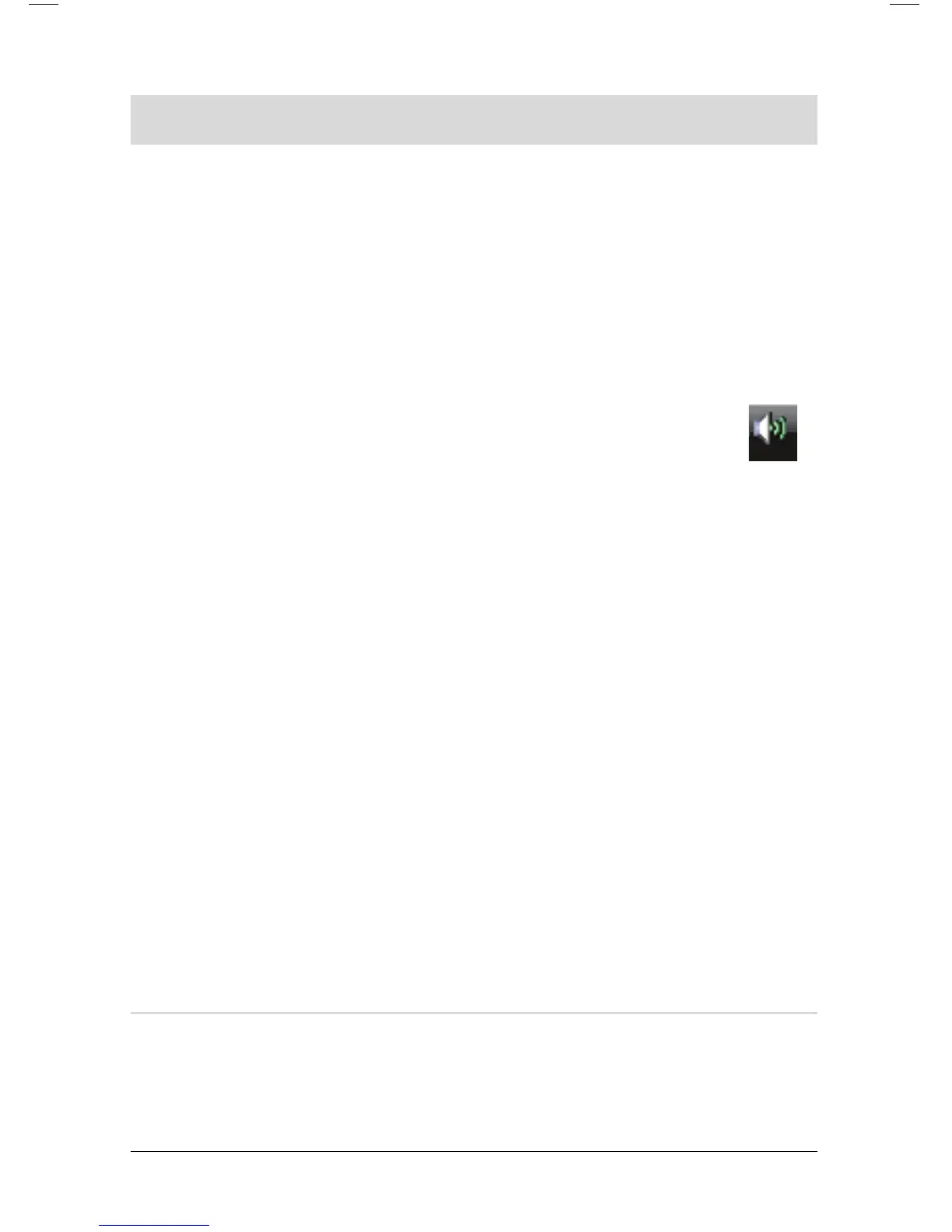42 Aan de slag (functies zijn per model verschillend)
OpHDMI- aangesloten
beeldscherm geeft geen
geluid.
Als u gebruik maakt van een HDMI-connector op de grafische
kaart (alleen bepaalde modellen) voor het aansluiten van uw
beeldscherm (monitor) op de computer, krijgt u geen geluid uit
uw beeldscherm omdat de standaardinstelling de DVI-connector
is. U dient analoge luidsprekers aan te sluiten op de audio-
uitgang van de computer als u geluid wilt horen tijdens de
initiële installatie van de computer.
Instellingen wijzigen en geluid krijgen uit uw op HDMI
aangesloten beeldscherm:
OPMERKING: Als u het besturingssysteem van de computer
herstelt met het programma Recovery Manager (Herstelbeheer),
moet u deze procedure herhalen om het geluid te activeren
voor de HDMI-connector.
1 Klik met de rechter-muisknop op het witte
pictogram Microsoft Volume (witte
luidspreker) op de taakbalk en klik op
Opnameapparaten. Het venster voor audio
wordt geopend.
2 Klik op het tabblad Afspelen op Apparaat voor
digitale uitvoer (HDMI) indien aanwezig. Als deze
optie niet aanwezig is, klikt u op Realtek HDMI
Output (Realtek HDMI-uitvoer).
3 Klik op Standaard instellen.
4 Klik op Apply (Toepassen).
■ Als u Apparaat voor digitale uitvoer (HDMI)
hebt gebruikt, klikt u op OK om het venster te sluiten.
Hiermee hebt u de procedure voor het activeren van
HDMI-geluid voor deze optie voltooid.
■ Als u Realtek HDMI Output (Realtek HDMI-
uitvoer) hebt gebruikt, gaat u verder met stap 5 van
de procedure.
5 Dubbelklik op Realtek Digital Output (Realtek Digitale
uitvoer). Het venster Realtek Digital Output Properties
(Eigenschappen voor Realtek Digitale uitvoer) wordt
geopend.
6 Klik op de tab Ondersteunde indelingen.
7 Vink het selectievakje 48.0 KHz aan en zorg ervoor dat
het selectievakje Dolby Digital en alle andere
selectievakjes niet zijn aangevinkt.
OPMERKING: Voor het afspelen van geluid moet de
sample-snelheid voor de meeste tv's op 48,0 KHz staan.
8 Klik op OK om het venster te sluiten. Hiermee hebt u de
procedure voor het activeren van HDMI-geluid voor deze
optie voltooid.
De beelden op het
scherm zijn te groot of
te klein of vaag.
Pas de instelling van de monitorresolutie aan in Windows Vista:
1 Klik met de rechter-muisknop op een leeg gedeelte van het
bureaublad en klik op Aanpassen.
2 Klik op Beeldscherminstellingen.
3 Pas de Resolutie zo nodig aan en klik vervolgens op
Toepassen.
Beeldscherm (monitor) (vervolg)
Symptoom
Mogelijke oplossing (Naast de hier vermelde informatie
kunt u ook de documentatie van de monitor raadplegen.)
